Clip Studio Paint Review: Is It a Good All-in-One Art Tool?
7 min. read
Updated on
Read our disclosure page to find out how can you help MSPoweruser sustain the editorial team Read more

In this Clip Studio Paint review, I’ll take a deep dive into this painting software’s capabilities.
Clip Studio Paint is an art application with a lot of powerful features. It can help you create various illustrations, animation, manga, and even webtoons. Previously known as Manga Studio internationally and Kurisuta in Japan, it has recently gained a lot of attention. It was made by Celsys Inc., which is a Japanese graphics software company.
In this review, I’ll showcase Clip Studio Paint’s pros, cons, and important details so you can understand whether you should try it or not.
Features
After using this art studio software for several days, I’ve found countless features on it. However, among them, these are the most significant ones:
Different Types of Layers

Like Photoshop and Adobe Animate, Clip Studio Paint also has a layer system. It’s very easy to use. I liked the fact that you can add Raster and Vector layers and also use layer masks.
Moreover, you can create a layer folder, transfer elements to another layer, merge them, and more.
This feature helps you organize your artwork like a pro.
Color Palettes
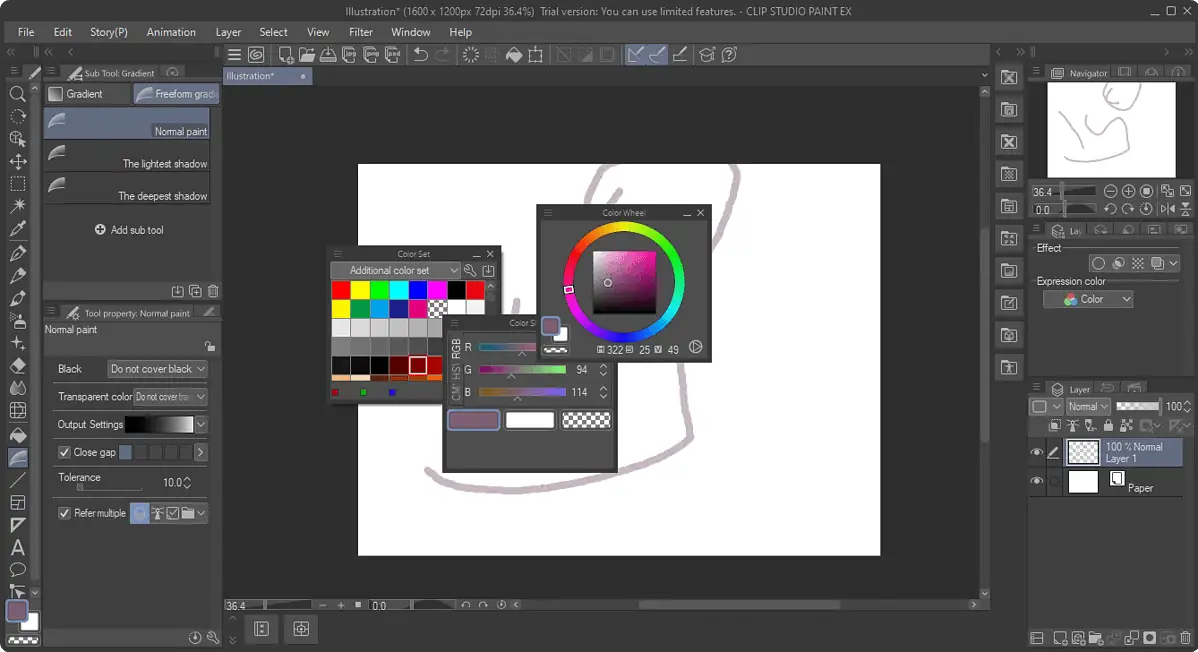
Color Palettes are especially useful if you want to have consistent colors for characters or designs.
You can pick between different sets, approximate colors, sliders, wheels, intermediate colors, and more. All of these options are also customizable.
It’s a standard feature for most painting and image editing software.
Perspective Rulers
This art software has native perspective rulers just like Rebelle 7 and Krita. You can use them to refine your sketches and add depth to it. As this feature requires no additional plugins, it saves you extra cost.
In my experience, they’re a great tool for more precise free-hand art and drawing backgrounds.
Different Brushes
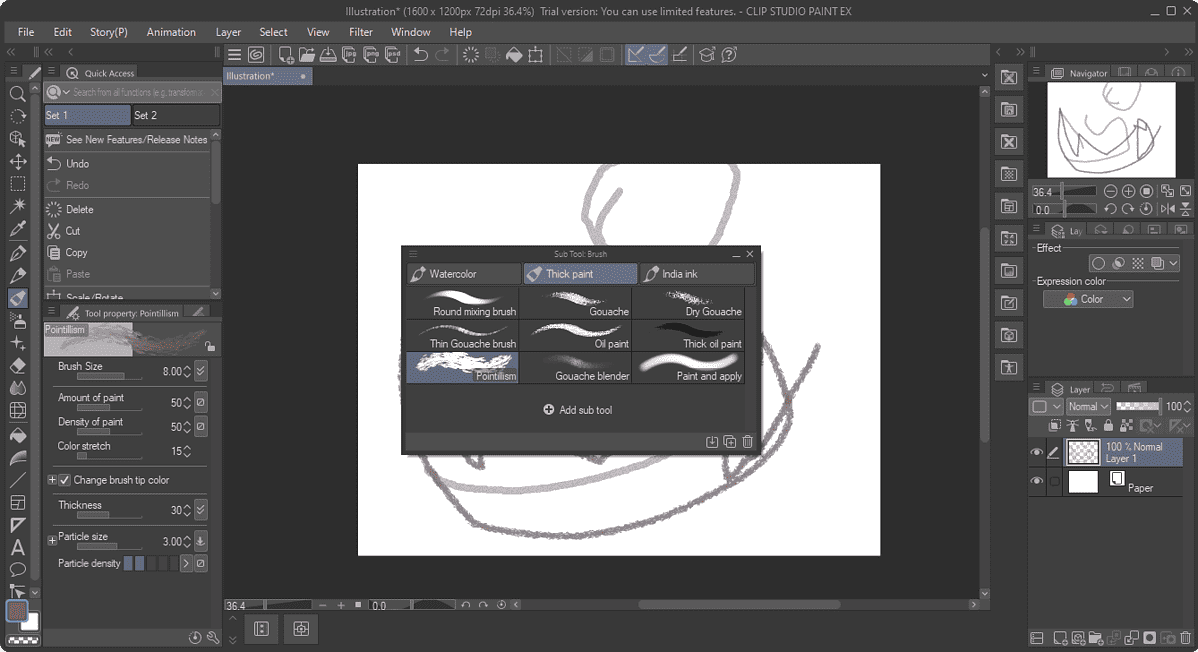
Like Adobe Illustrator, Krita, or Affinity Designer, Clip Studio offers various types of brushes. Decoration brushes especially stood out to me. They can help in drawing repeating textures, flowers, and other elements with just a single stroke.
Overall, you’ll get more or less the standard brushes like on other drawing apps, such as watercolor, ink, oil paint, gouache, etc.
Various Effects
You can use Clip Studio’s set of effects and filters if you want to modify your drawings further.
From blur to pencil drawing or sharpening, all common effects are available. It’s very much like Photoshop’s filter options. The good thing is you can customize them for a more personal touch.
However, I didn’t find that many filters or effects here compared to Adobe’s solutions.
AI Colorization
One of the most useful AI-powered features on Clip Studio is probably AI colorization. Rather than coloring or putting strokes manually, you can define where to use which color with simple lines, and the AI will do the job.
In my test, it worked very smoothly. Usually, after using this feature, you’ll get multiple variations and can pick the one that you prefer.
AI Posing
If you have a 3D character and want to change its posture, the power of AI can help. Clip Studio Paint can analyze any image or even your photo and apply the pose to the character.
When I tested it, it worked mostly fine. However, I still needed to adjust it manually, and this may be improved over time.
On top of that, you can apply live hand poses with your device’s camera to your drawing.
Animation
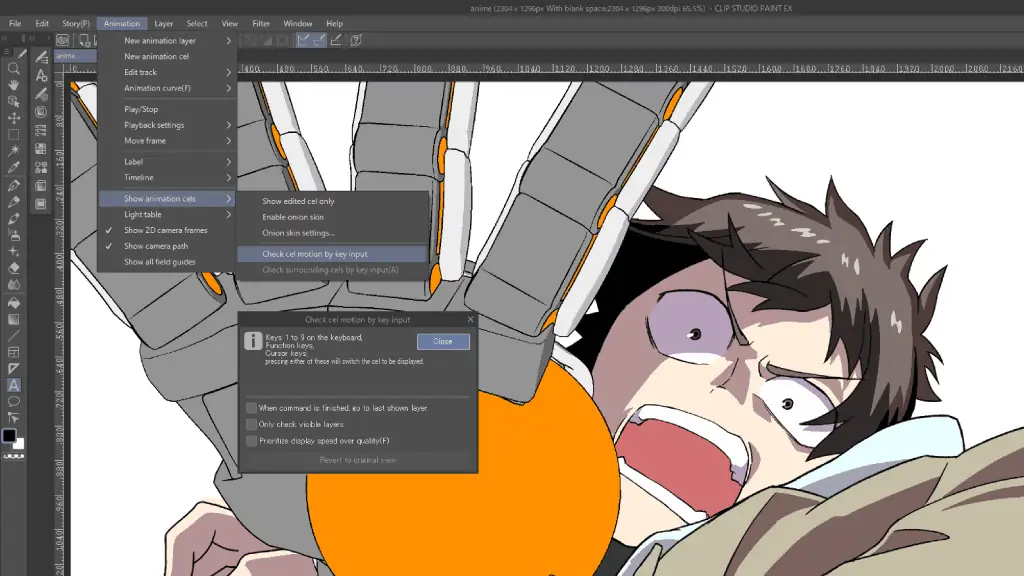
Clip Studio Paint also offers animation tools. You can draw frame by frame to make a smooth and natural animation.
While doing it, you can view the previous frame in overlay as a reference. However, it’s not as detailed as Adobe Animate or Moho, since it’s not a dedicated animation app.
3D Models
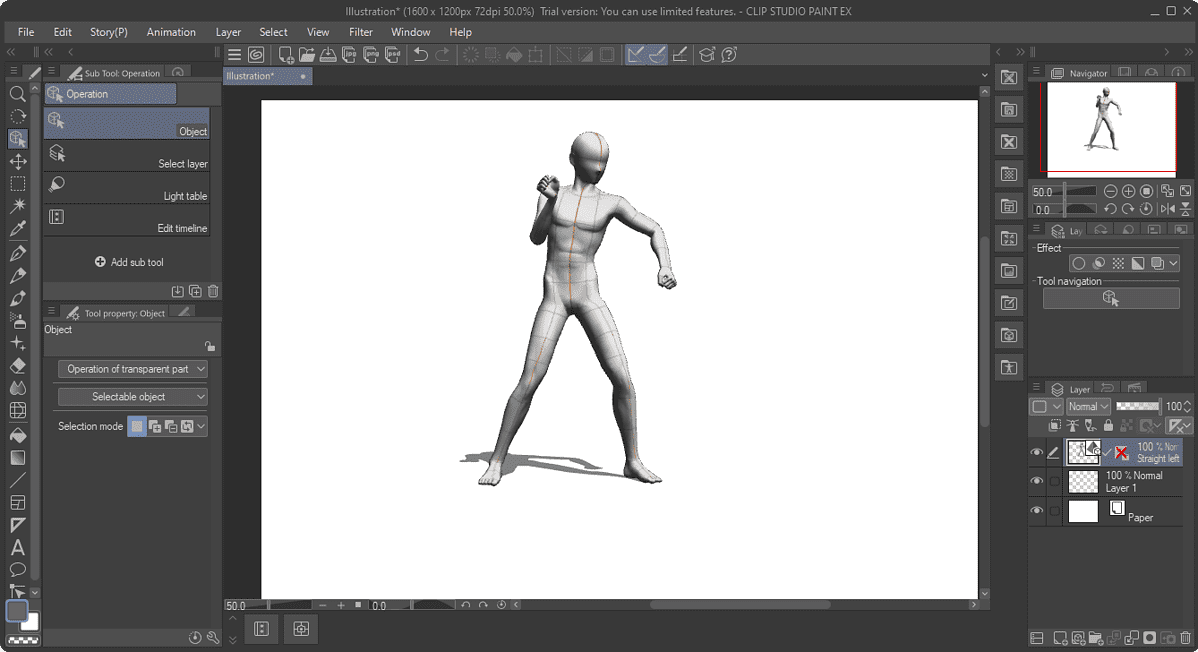
CSP supports built-in rigged 3D models, which are ideal for creating animation, changing posture, etc.
For example, you’re free to use them for sketches, anatomy references, and more realistic poses. Also, you can create your own facial reference with the adjustable 3D head model.
After applying the necessary modifications, you can then convert them into realistic or anime-like characters.
While drawing, you can also use 3D primitive shapes as a reference. However, the most interesting feature is the 3D to 2D illustration. It allows you to extract lines and fills from photos and 3D data and integrate them into your illustration.
Customizable Workspace
Rather than sticking to the default layout, you can modify the workspace for your convenience. You’re free to set it up so that it shows you only your favorite features in the editor. This is great if you’re like me and prefer an uncluttered, simple work area.
Moreover, you can have multiple customized workspaces and switch to the one you prefer anytime. I find this flexibility a game-changer for designers.
Import and Export
Clip Studio allows you to import various types of things, including 3D models, poses, data, images, videos, scans, and more.
It also supports many items for exports, from a single layout to animation. Overall, I didn’t have any issues with this capability.
However, according to some users, certain exported files may not work well on third-party software. I didn’t encounter this problem, but it may happen in specific use cases.
Cloud Sync
The cloud sync feature comes in handy when using Clip Studio Paint on multiple devices. You can save your works and settings into the cloud, and even the workspace.
As a result, you can restore it manually or automatically between different devices like desktops, tablets, smartphones, etc.
Besides the main features mentioned above, you can find many other things on this software. Timeline, Auto Selector, Batch process, etc. are only some of them.
However, it has limited collaboration features compared to its competitors. Also, I’ve not found any plugin support.
Interface
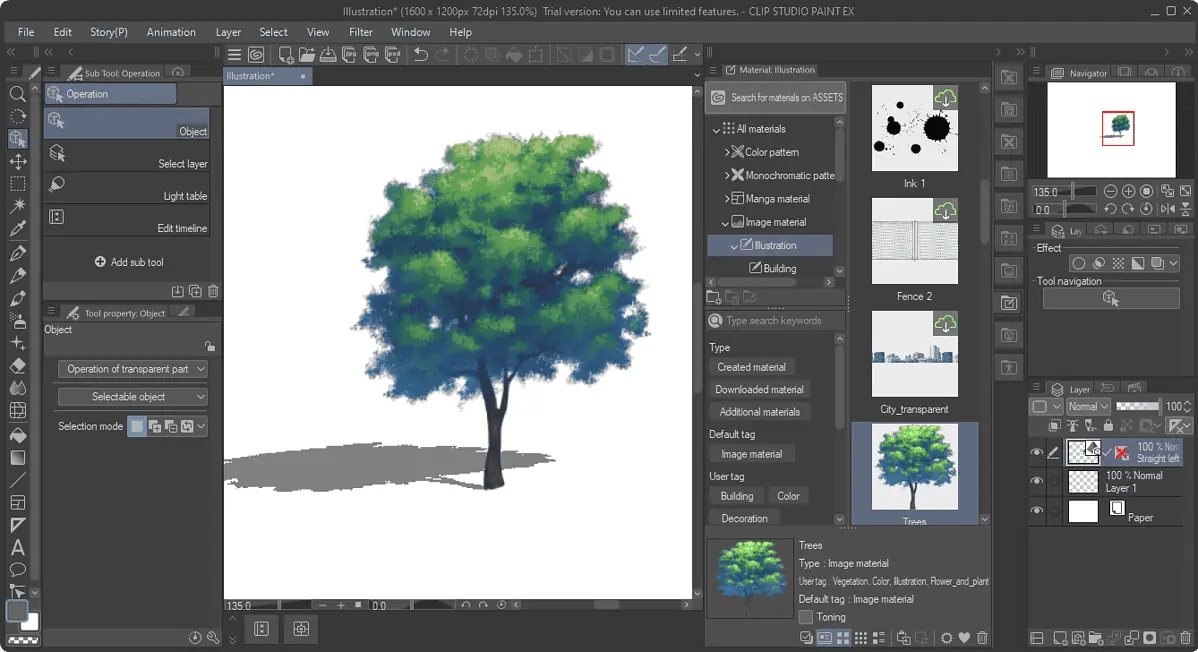
I used Clip Studio for a few days and I mostly enjoyed the interface.
If you’re familiar with other software like Photoshop, Moho, Toonboom, and GIMP, you shouldn’t encounter any difficulties with it. But there are too many options. So, absolute beginners may become a bit overwhelmed at first.
However, I also noticed some minor issues. When you maximize or minimize the window, the box icon on the top right corner doesn’t change which can be confusing.
The actual editor looks good, but the launcher app’s UI could be better. Some texts are a bit hard to read due to the grayish color.
And unlike Adobe Creative Cloud, the launcher doesn’t have a dark mode. Luckily, the actual software has this option.
Customer Support
Unfortunately, I’ve mixed feelings concerning the service’s customer support. There are no live chat or phone call options. You’ll need to reach the reps using the contact form.
However, you’ll first have to complete multiple annoying steps and recommendations for helpful articles on their support portal.
On the brighter side, the resources on the support forum are actually helpful and the user community is active. So you’ll be less likely to reach out to the support team directly.
But if you need it, the response time may vary. For me, it took me a few hours. It’s probably because I contacted them outside of business hours (Japanese Time).
However, their answer to my question was clear and to the point, so further contact wasn’t necessary.
Pricing
Clip Studio Paint has various pricing plans plus a 3-month free trial:
| Feature | One-Time Purchase | Monthly/Annual Plan |
|---|---|---|
| Price | $54.00 – Clip Studio Paint Pro $237.00 Clip Studio Paint Ex | $0.99-$12.49/Mo $6.49-$119.99/Year |
| Devices | Up to 2 | 1 to 4, depending on the plan |
| Update | Limited | Unlimited within the subscription period |
| Cloud Storage | Limited | Usually 10 GB, but it can be different |
| Asset Store | Limited access | Full access |
| Free Trial | No | Yes |
However, I haven’t found any clear money-back or refund policy.
There’s also no clear information about any policy for accidental purchases or user dissatisfaction because of technical issues.
Clip Studio Paint Review – Verdict
All things considered, I found Clip Studio Paint to be very useful. It has many features that make it an all-rounder. It’s great for illustrators, comic creators, and even animators.
However, the unpleasant pricing policy, lack of plugin support, and slightly awkward customer support can make it less appealing to certain users. Also, it may confuse beginners because of too many features.
As it’s free to try, I recommend you do so you can properly explore this software. Hopefully, this Clip Studio Paint review has covered all you wanted to know about it.








User forum
0 messages